Rufus là phần mềm quen thuộc giúp người dùng tạo USB Boot nhanh và an toàn. Trong phiên bản mới nhất của Rufus, nó hỗ trợ bỏ qua kiểm tra TPM, khởi động an toàn và RAM trong khi tạo ổ đĩa flash USB có khả năng khởi động cho Windows 11. Điều đó có nghĩa là bạn không phải xóa thủ công tệp evaliserres.dll để bỏ qua các yêu cầu phần cứng tối thiểu để cài đặt Windows 11 trên thiết bị phần cứng không được hỗ trợ.
Cách thực hiện cũng đơn giản nhưng phiên bản mới của phần mềm vẫn đang trong giai đoạn thử nghiệm, vì vậy bạn cần cân nhắc trước khi thực hiện. Sau đây là các bước thực hiện.
Bước 1: Bạn vào đây để tải phiên bản mới nhất của Rufus. (Phiên bản mới nhất hiện tại là rufus-3.16_BETA2.exe, bạn bấm vào đây để tải trực tiếp phần mềm).
Bước 2: Bạn cần có tệp ISO của Windows 11. Nếu chưa có thì vào đây để tải.
Bước 3: Bạn cắm USB vào máy tính và khởi chạy Rufus.
Thiết bị USB của bạn tối thiểu 8 GB dung lượng, dữ liệu sẽ bị xóa sạch khi tạo USB Boot nên bạn cần di chuyển dữ liệu quan trọng ra khỏi ổ flash lưu trữ này.
Bước 4: Rufus sẽ tự động phát hiện ở USB của bạn, nếu không nhận dạng được thì bấm vào Device để chọn.

Sau đó, bạn bấm nút Select để chọn tệp ảnh ISO của Windows 11.
Bước 5: Để tạo một USB Boot bỏ qua yêu cầu hệ thống, bạn bấm vào tùy chọn của Image option > chọn Extended Windows 11 Installation (no TPM/no Secure 800t/8G8- RAM).

Tiếp theo, bạn chọn GPT tại Partition scheme và UEFI (non CSM) tại Target system.
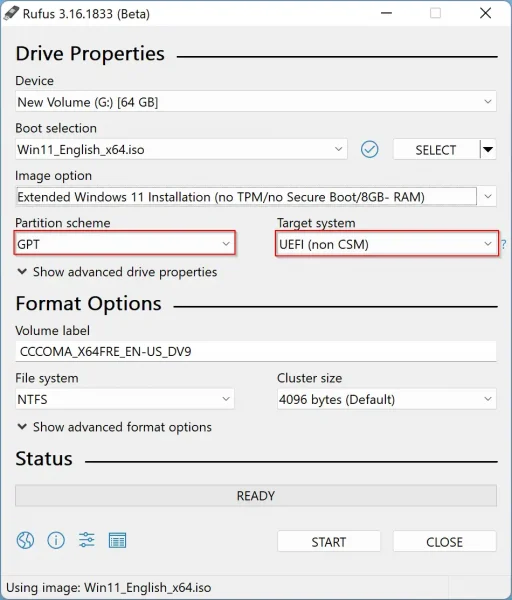
Cuối cùng, bạn bấm Start > OK. Quá trình tạo ổ USB có khả năng khởi động sẽ bắt đầu và có thể mất một khoảng thời gian để hoàn thành. Khi bạn nhận thông báo về khởi động an toàn thì bấm Close.
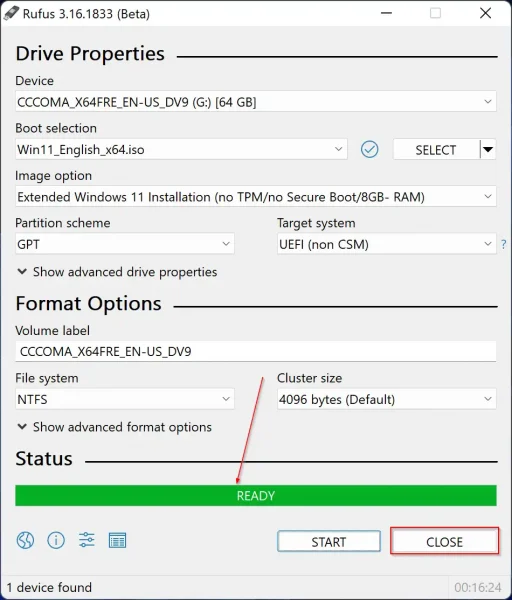
Sau đó, bạn sẽ nhận thấy thông báo trạng thái Ready chuyển sang màu xanh lục. Bạn có thể tháo ổ USB khỏi máy tính và bắt đầu cài đặt Windows 11 trên bất kỳ máy nào không hỗ trợ RAM, TPM 2.0, Khởi động an toàn,…












Không có nhận xét nào:
Đăng nhận xét